综合
搜 索
- 综合
- 软件
- 系统
- 教程
win10系统鼠标滚轮失灵的详细方法
发布日期:2019-06-25 作者:深度系统官网 来源:http://www.52shendu.com
今天和大家分享一下win10系统鼠标滚轮失灵问题的解决方法,在使用win10系统的过程中经常不知道如何去解决win10系统鼠标滚轮失灵的问题,有什么好的办法去解决win10系统鼠标滚轮失灵呢?小编教你只需要右击计算机图标,选择“管理”;在窗口界面中,点击左侧的“设备管理器”;就可以了;下面就是我给大家分享关于win10系统鼠标滚轮失灵的详细步骤::
方法一:
1、右击计算机图标,选择“管理”;
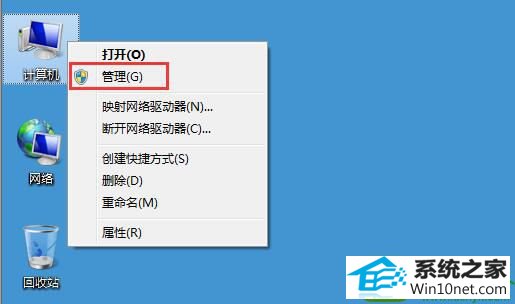
2、在窗口界面中,点击左侧的“设备管理器”;
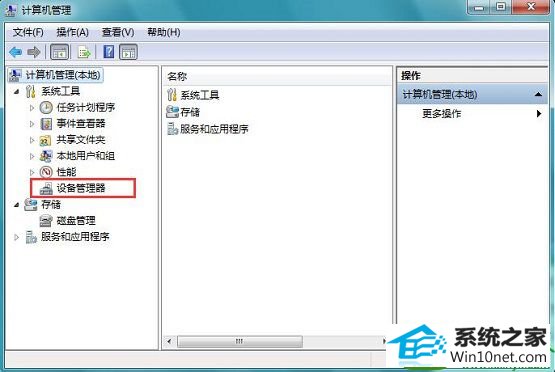
3、展开鼠标和其他指针设备,选择卸载下面的“Hid-compliant mouse”;
4、重启计算机即可。
方法二:
1、按win+R键,打开运行,输入regedit,回车进入注册表编辑器;
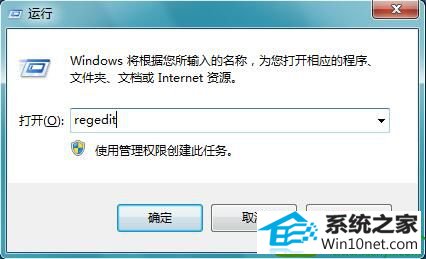
2、展开至HKEY_CURREnT_UsER/Control panel/dosktop,在右侧找到并双击打开“wheelscrollLines”,将数据数值修改为“3”,点击确定保存;
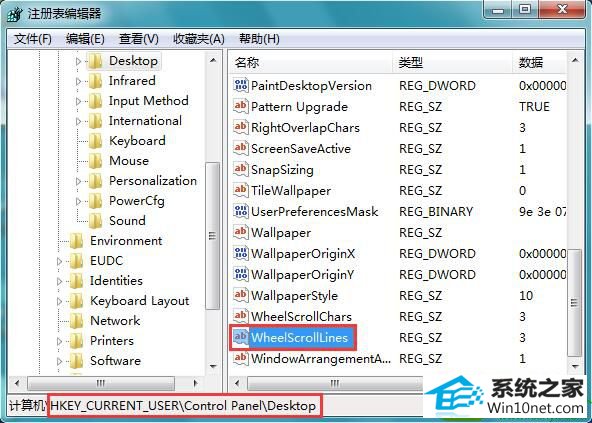
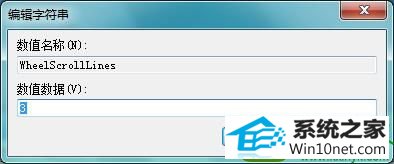
3、重启计算机即可。
栏目专题推荐
系统下载排行
- 1电脑公司win7免激活64位通用旗舰版v2021.10
- 2深度系统 Ghost Xp SP3 稳定装机版 v2019.03
- 3萝卜家园win11免激活64位不卡顿优良版v2021.10
- 4深度系统 Ghost Win7 32位 安全装机版 v2019.06
- 5系统之家Win7 64位 珍藏装机版 2020.11
- 6番茄花园Windows10 32位 超纯装机版 2020.06
- 7萝卜家园Windows7 64位 热门2021五一装机版
- 8深度技术Win10 精选装机版64位 2020.06
- 9电脑公司Win10 完整装机版 2021.03(32位)
- 10萝卜家园Win7 旗舰装机版 2020.12(32位)
